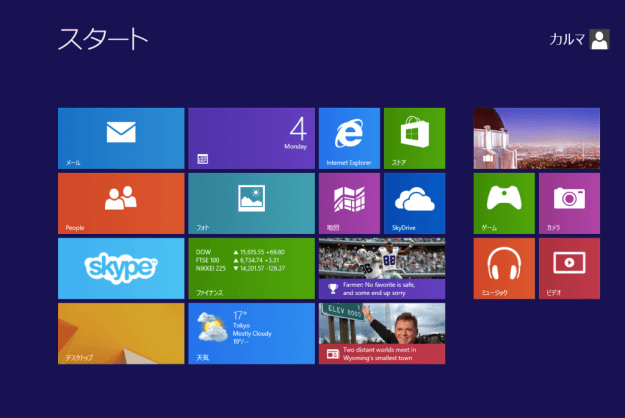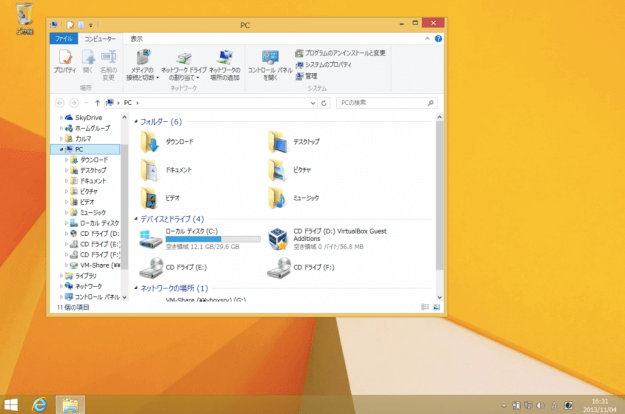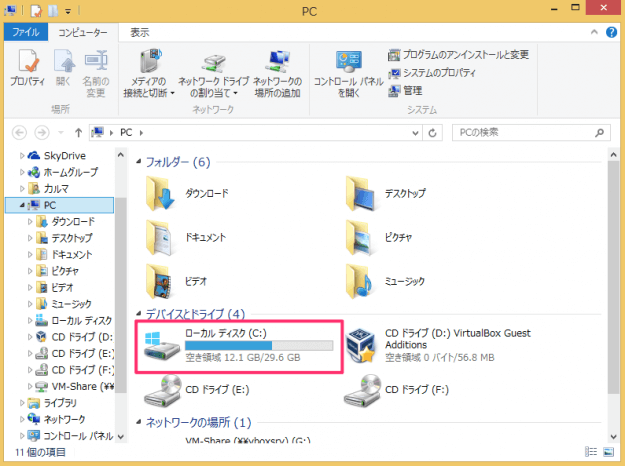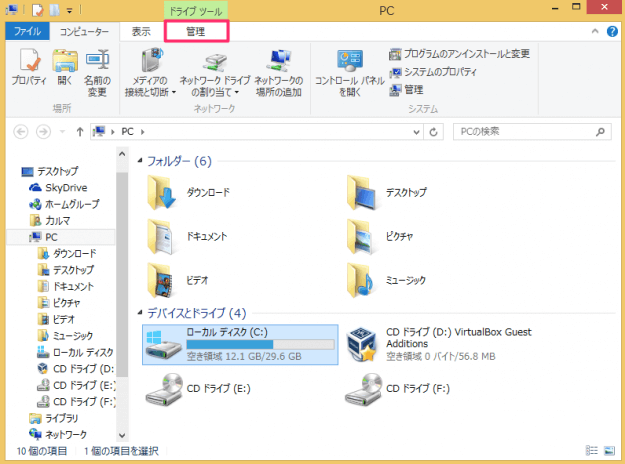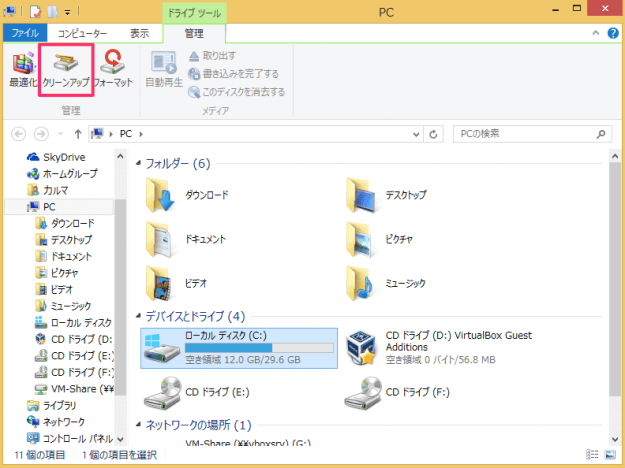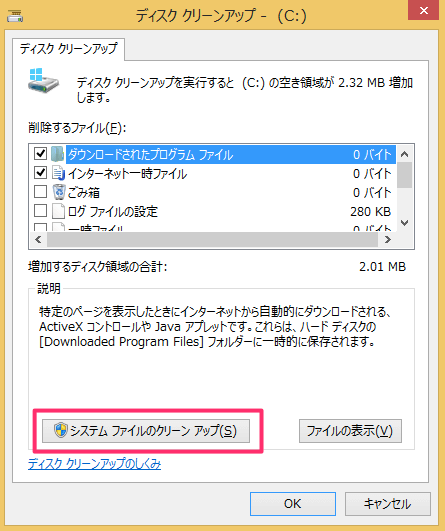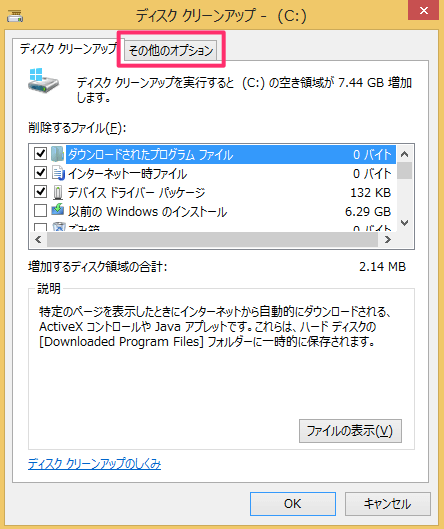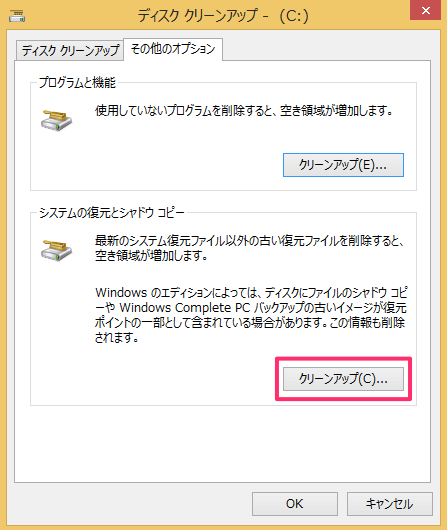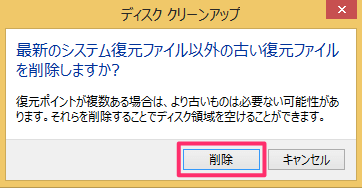Windows8で、最新の復元ポイント以外の古い復元ポイントを削除する方法を紹介します。
システムの復元ポイントは、定期的に作成されるので長い間PCを利用しているとディスク領域を圧迫する原因になります。古くて必要のない復元ポイントを削除して、ディスク領域を空けましょう。最新版を含むすべての復元ポイントを削除することもできます。
最新の復元ポイント以外を削除
Windowsへサインインし、デスクトップへアクセスします。
選択すると上部メニューに「管理」が表示されるので、それをクリックします。
クリックすると「管理」のサブメニューが表示されるので、その中から「クリーンアップ」をクリックします。
クリックすると「ディスククリーンアップ」ウィンドウが表示されるので、「システムファイルのクリーンアップ」をクリックします。
クリックすると上部タブメニュー「その他のオプション」が表示されるので、それをクリックします。
その他のオプションから「システムの復元とシャドウコピー」の「クリーンアップ」をクリックします。
「最新のシステム復元ファイル以外の古い復元ファイルを削除しますか?」というメッセージが表示されるので、「削除」をクリックします。
これで、最新の復元ポイント以外を削除完了です。